Dalam tutorial ini kita akan membahas secara khusus lingkungan Debian Chroot. Menjalankan sistem Linux di dalam lingkungan chroot memungkinkan administrator sistem untuk mengurangi dampak pada server produksi saat server disusupi.
Ubah root akan mengubah direktori root ke semua proses yang sedang berjalan dan turunannya menjadi chroot jail. Pengujian berbagai instalasi paket dan konfigurasi server dalam lingkungan chroot dapat menjadi cara praktis lain dalam memanfaatkan jail chroot.
Dalam tutorial ini, kita akan membahas petunjuk langkah demi langkah untuk men-setup chroot di Debian Linux. Instruksi juga akan bekerja untuk sistem berbasis Debian lainnya.
Dalam tutorial ini Anda akan mempelajari:
- Cara memasang debootstrap
- Cara setup chroot di Debian Linux
- Cara memasukkan SSH ke jail chroot

| Kategori | Persyaratan, Konvensi, atau Versi Perangkat Lunak yang Digunakan |
|---|---|
| Sistem | Linux Debian |
| Perangkat Lunak | debootstrap |
| Lainnya | Akses istimewa ke sistem Linux Anda sebagai root atau melalui sudo perintah. |
| Konvensi | # – membutuhkan perintah linux yang diberikan untuk dieksekusi dengan hak akses root baik secara langsung sebagai pengguna root atau dengan menggunakan sudo perintah$ – membutuhkan perintah linux yang diberikan untuk dieksekusi sebagai pengguna biasa yang tidak memiliki hak istimewa |
Instal debootstrap
Hal pertama yang perlu kita lakukan adalah menginstal debootstrap paket di Debian. Perangkat lunak ini akan memungkinkan kita untuk membuat lingkungan chroot. Gunakan perintah berikut untuk menginstal paket dengan manajer paket Debian.
$ sudo apt update $ sudo apt install debootstrap
Instal lingkungan chroot
Sekarang, saatnya untuk menginstal lingkungan chroot. Ikuti langkah-langkah di bawah ini untuk menyiapkannya.
- Pertama, buat direktori tempat Anda ingin lingkungan chroot berada. Kami akan membuatnya tetap sederhana dan menggunakan
/mnt/chrootdalam tutorial ini.$ sudo mkdir -p /mnt/chroot
- Setelah direktori chroot baru Anda siap, kami akan menggunakan debootstrap untuk menginstal file sistem Debian baru dalam lingkungan chroot. Instalasi mungkin memakan waktu karena debootstrap harus mengunduh dan menginstal paket inti.
$ sudo debootstrap stable /mnt/chroot http://deb.debian.org/debian/
Anda akan melihat banyak keluaran di terminal Anda, tetapi itu harus diakhiri dengan teks “I:Base system installation Successful”, yang berarti telah selesai.
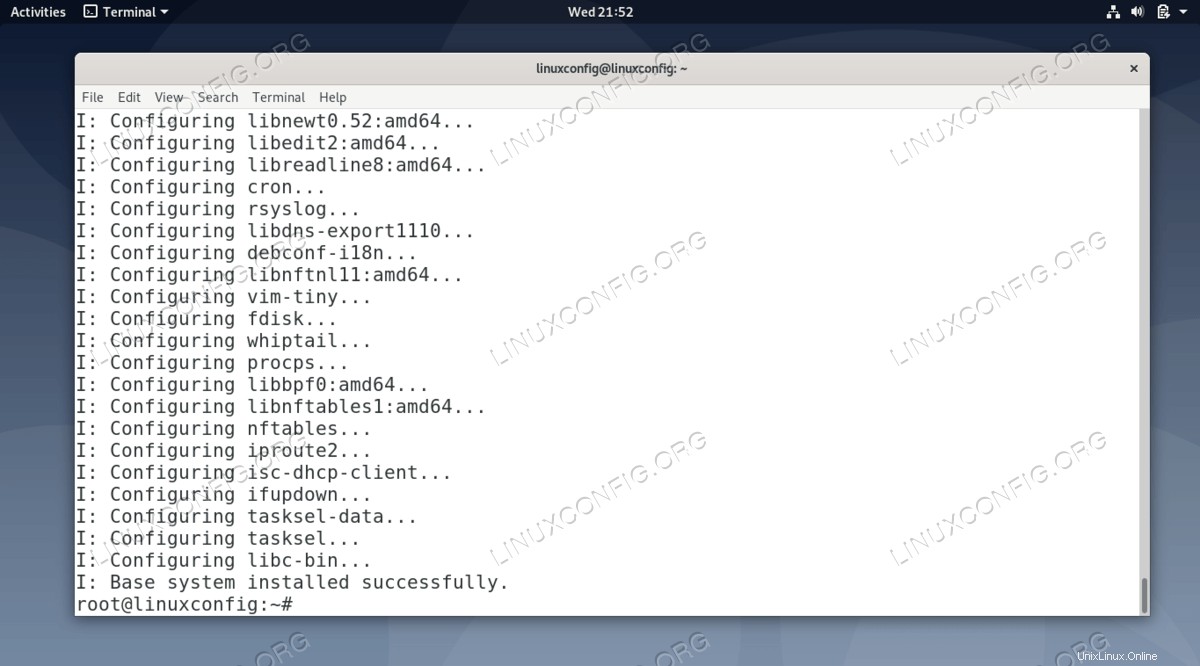
- Terakhir, hubungkan sistem proc host Anda dengan lingkungan chroot dengan memasang di dalam direktori chroot. Ini memungkinkan chroot mengakses perangkat keras sistem host Anda.
$ sudo mount -t proc proc /mnt/chroot/proc $ sudo mount -t devpts devpts /mnt/chroot/dev/pts
Konfigurasi Debian Chroot
Sekarang, kita siap untuk login ke chroot dan melakukan beberapa konfigurasi dasar. Untuk menghindari kebingungan antara host dan lingkungan chroot, kita dapat mengubah variabel PS1 root ke prompt shell ke chroot# . Langkah ini opsional tetapi disarankan.
- Pertama, login ke chroot.
$ sudo chroot /mnt/chroot /bin/bash --login
- Jalankan perintah Linux berikut untuk mengubah prompt shell root dan keluar secara permanen.
# echo 'PS1="chroot:\w# "' >> ~/.bashrc # exit
- Lain kali Anda memasuki lingkungan chroot, Anda akan memiliki prompt shell baru.
# chroot /mnt/chroot /bin/bash --login
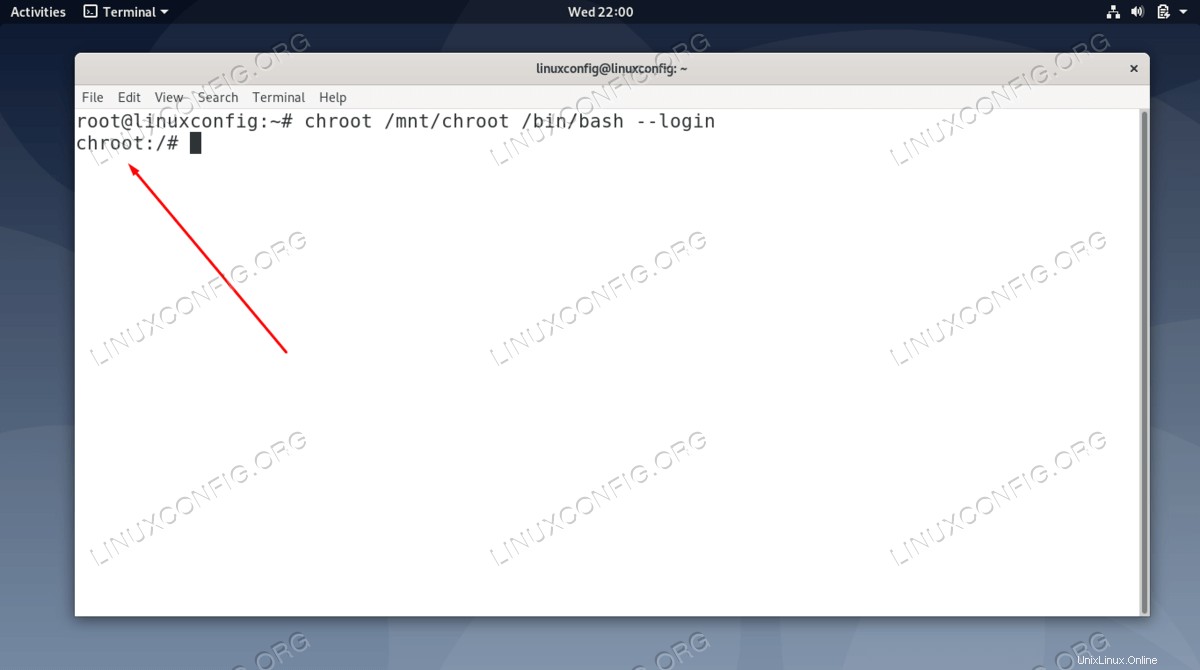
- Selanjutnya kita akan menginstal dan mengkonfigurasi ulang lokal.
chroot:/# apt install locales
- Sekarang konfigurasi ulang lokal Anda, dan pilih milik Anda dari menu.
chroot:/# dpkg-reconfigure locales
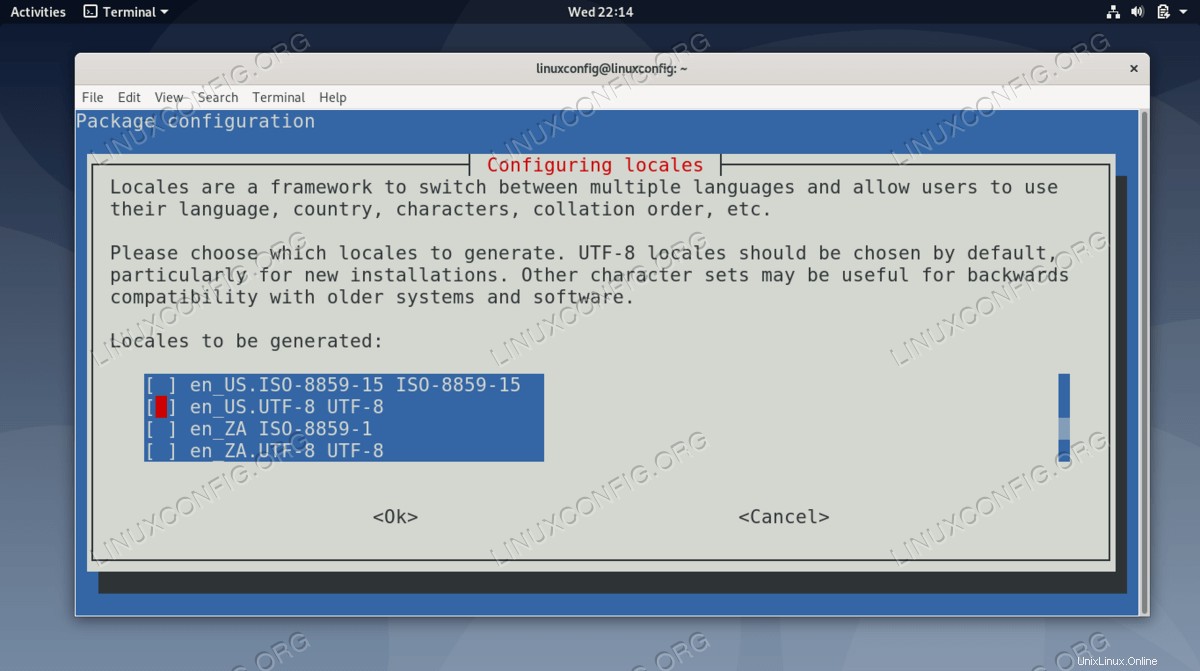
Instal chroot ssh daemon
Sekarang kita siap untuk menginstal layanan apapun dalam lingkungan chroot. Mari kita mulai dengan ssh karena ini akan memungkinkan kita untuk login ke chroot menggunakan koneksi ssh dari LAN atau WAN.
- Instal server SSH dengan perintah berikut.
chroot:/# apt install ssh
- Konfigurasikan layanan ssh chroot untuk mendengarkan pada port yang berbeda dari 22, karena kemungkinan besar sudah ditempati oleh sistem host Anda.
chroot:/# nano /etc/ssh/sshd_config
- Dan ganti baris
#Port 22, sambil menambahkan baris untuk menambahkan login root jarak jauh:Port 2222 PermitRootLogin yes
- Mulai ulang layanan SSH agar perubahan diterapkan.
chroot:/# /etc/init.d/ssh restart Restarting OpenBSD Secure Shell server: sshd.
- Terakhir, ubah sandi untuk pengguna root chroot Anda:
chroot:/# passwd
Masuk dari jarak jauh ke chroot
Jika semuanya berjalan dengan baik, sekarang kita seharusnya dapat masuk ke lingkungan chroot baru menggunakan ssh:
$ ssh root@localhost -p 2222
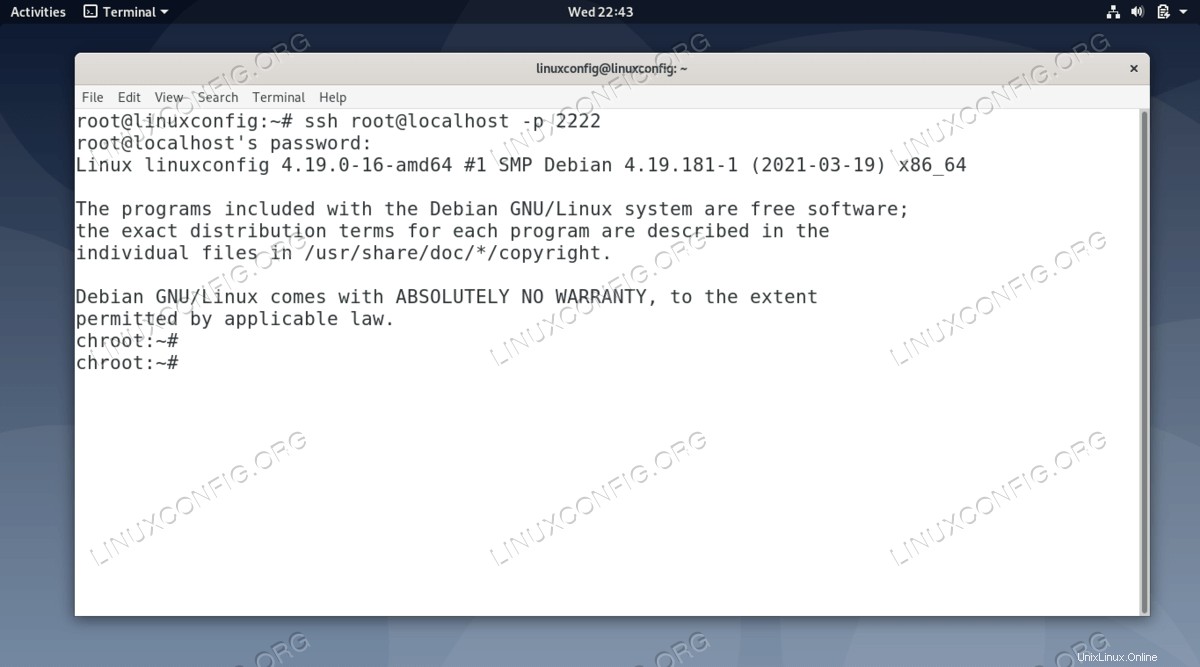
Setel sempurna chroot
chroot ssh daemon tidak akan berjalan secara otomatis saat Anda menghidupkan sistem operasi host Anda. Oleh karena itu, buat skrip shell sederhana untuk melakukan tugas itu:
#!/bin/bash mount -t devpts devpts /mnt/chroot/dev/pts mount -t proc proc /mnt/chroot/proc chroot /mnt/chroot /etc/init.d/ssh start
Dan sebagai langkah terakhir, buat link simbolik ke /etc/rc2.d/ :
# ln -s /etc/init.d/chroot.sh /etc/rc2.d/S98chroot
Sekarang Anda harus memiliki lingkungan chroot yang berfungsi penuh. Jangan ragu untuk menjelajahi dan menginstal layanan tambahan.
Pemikiran Penutup
Dalam tutorial ini, kita melihat cara menginstal lingkungan chroot debian. Kami juga mempelajari cara masuk ke lingkungan chroot melalui SSH, yang membuatnya lebih mudah untuk mengelolanya dan menginstal paket untuk pengujian. Memiliki lingkungan chroot adalah cara yang bagus untuk menguji perangkat lunak dan memisahkannya dari sistem operasi host Anda.